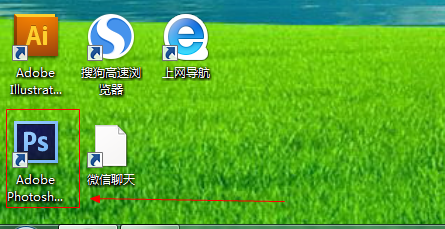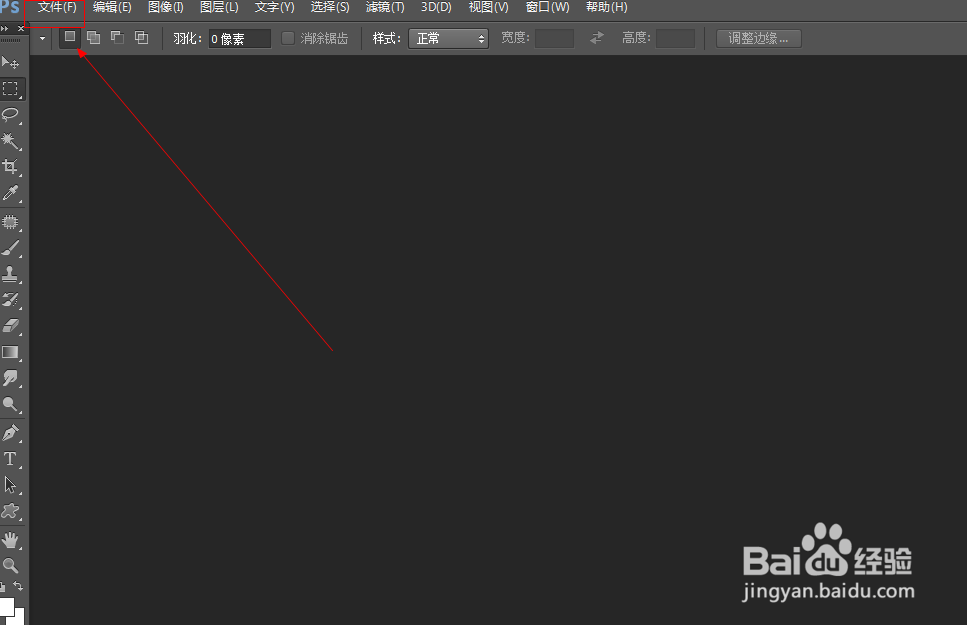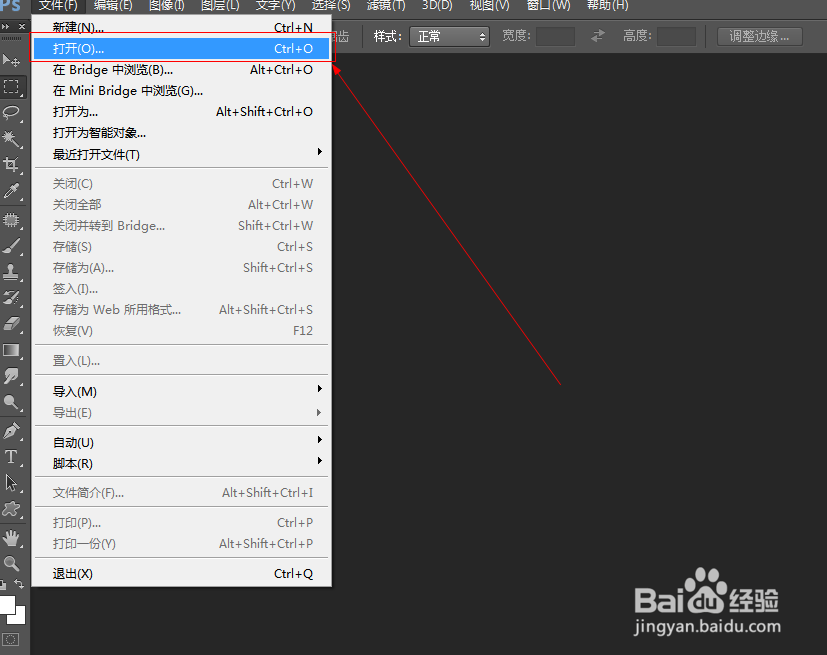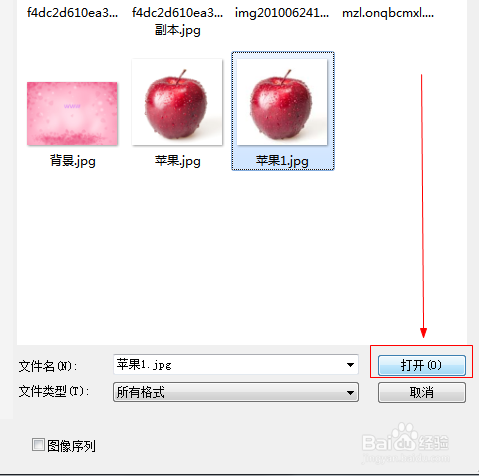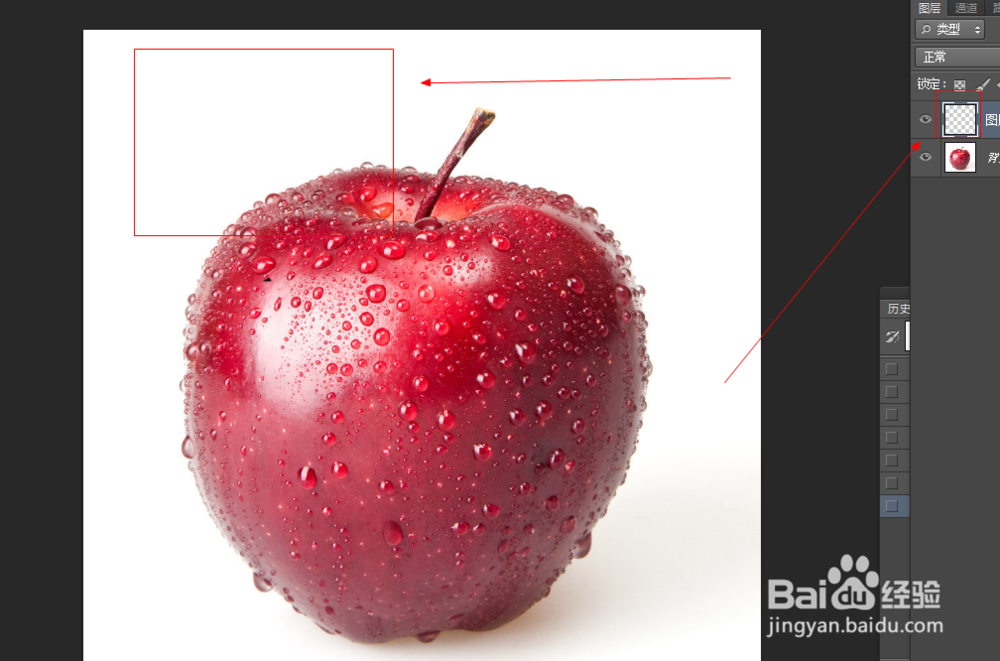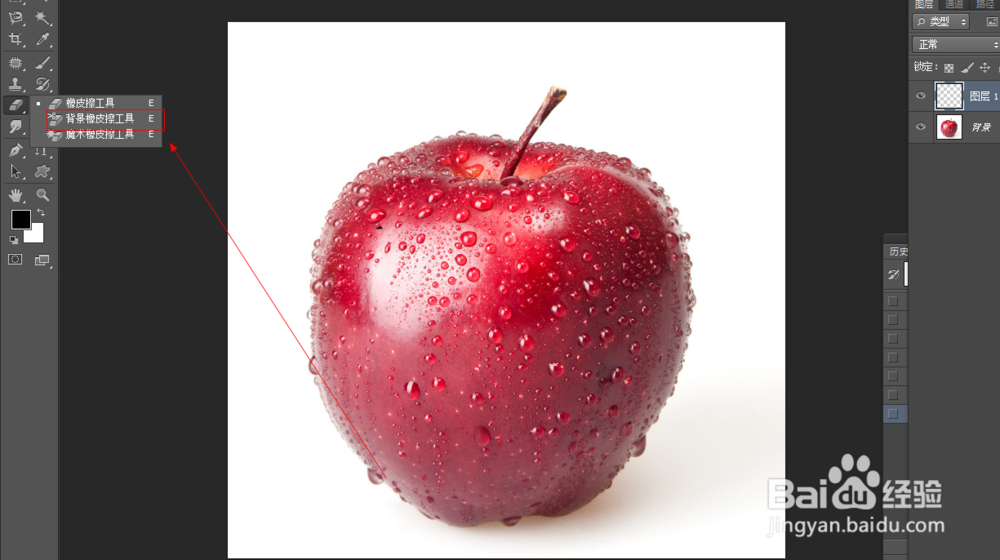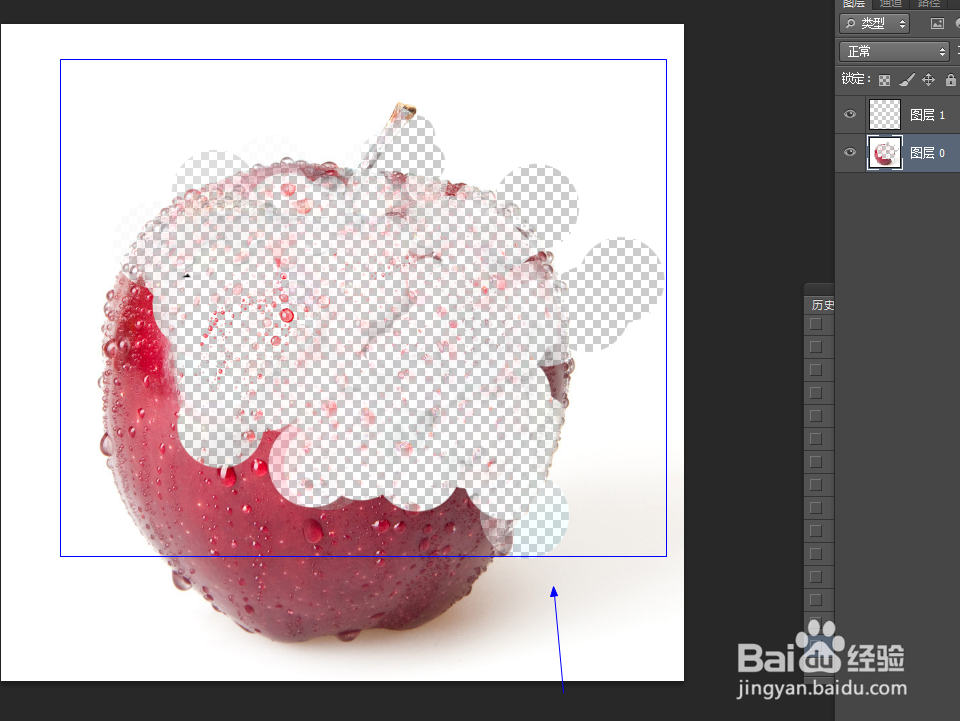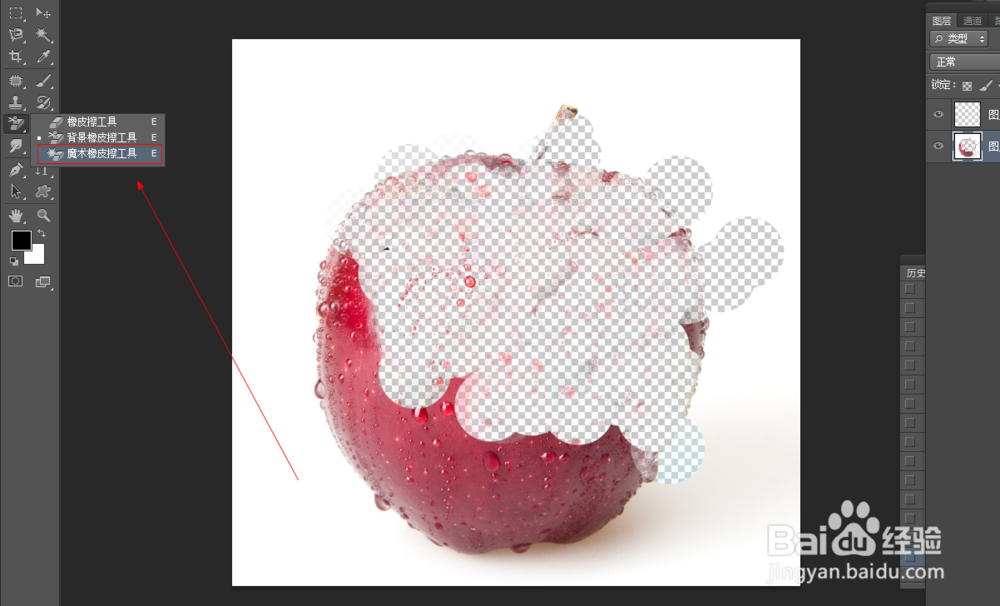photoshop魔棒工具的使用方法
1、如图所示,我们点击箭头所指的photoshop软件图标,打开photoshop软件。
2、如图所示,我们点击箭头所指的“文件”这一项。
3、如图所示,在弹出的列表菜单中,我们点击箭头所指的“打开(O)...”这一项。
4、如图所示,我们选择一张图片,接下来我们点击箭头所指的“打开”按钮。
5、如图所示,我们看到图中有一个黑色的块,我们需要擦掉黑块,所以点击箭头所指的橡皮工具。
6、如图所示,我们已经使用橡皮工具,擦掉了这个图层黑色的块。
7、如图所示,我们在橡皮工具上鼠标右击,在弹出的菜单中,我们点击箭头所指的“背景橡皮擦工具”这一项。
8、如图所示,我们已经使用背景橡皮擦工具,擦掉了苹果的一部分,并擦到了透明。
9、如图所示,我们在橡皮工具上鼠标右击,在弹出的菜单中,我们点击箭头所指的“魔术橡皮擦工具”这一项。
10、如图所示,我们看到魔术橡皮擦工具,可以擦除颜色相似的苹果颜色部分。
声明:本网站引用、摘录或转载内容仅供网站访问者交流或参考,不代表本站立场,如存在版权或非法内容,请联系站长删除,联系邮箱:site.kefu@qq.com。